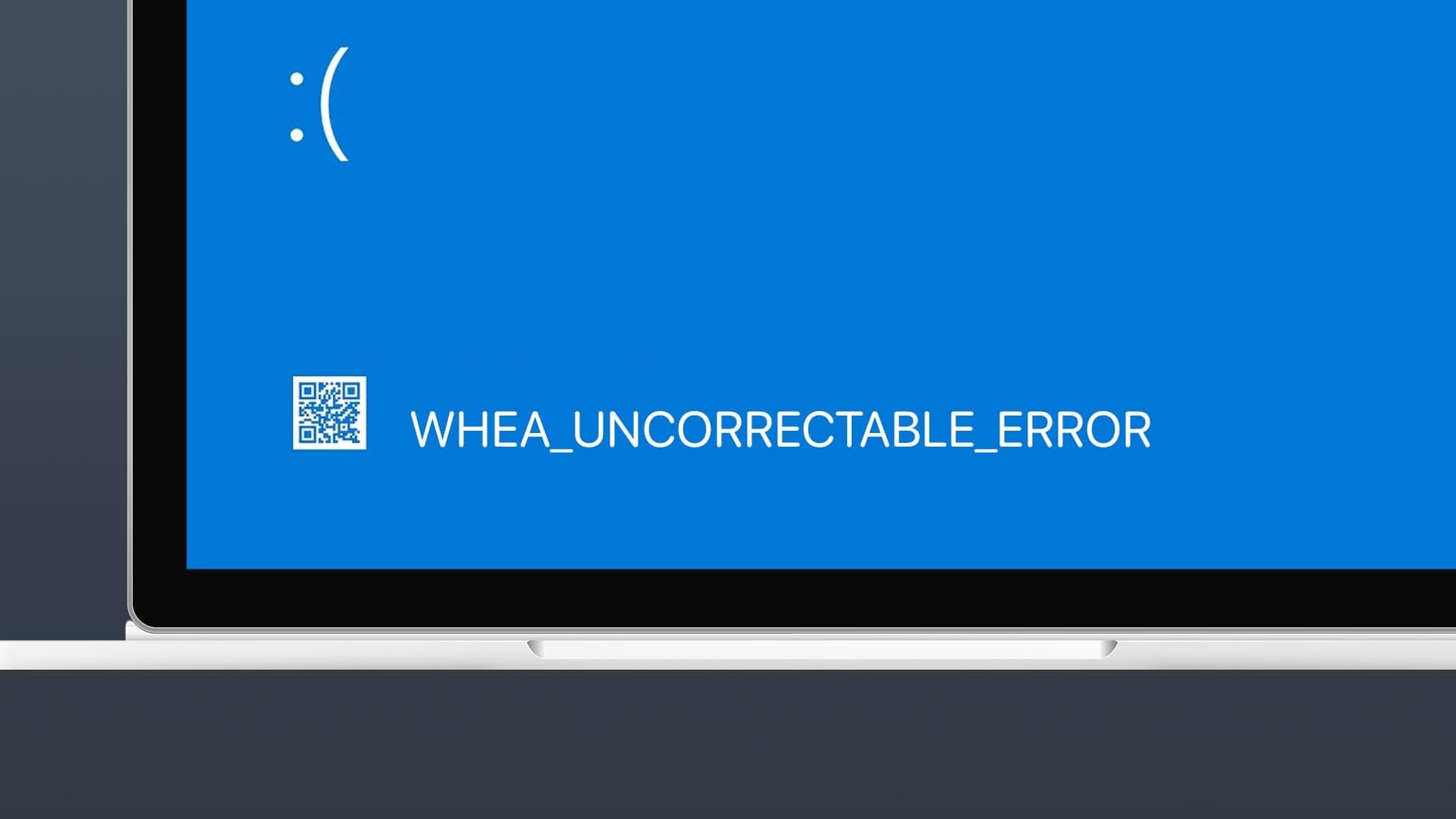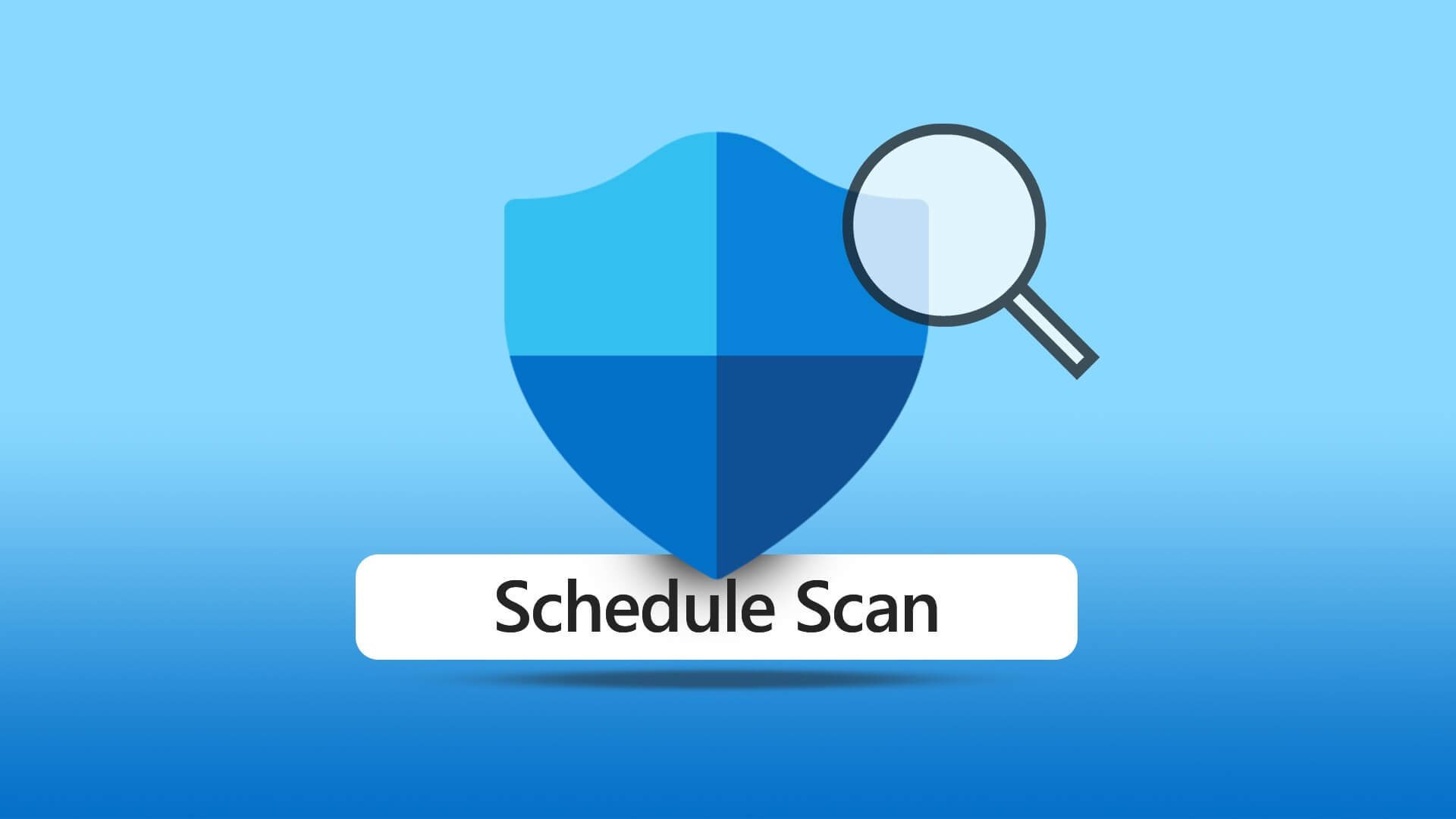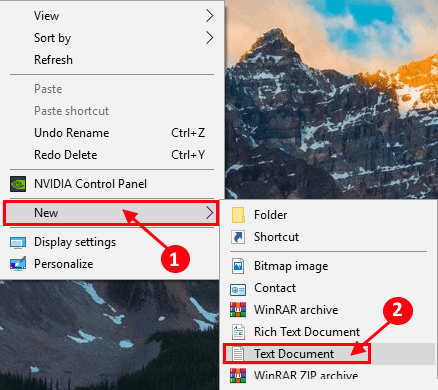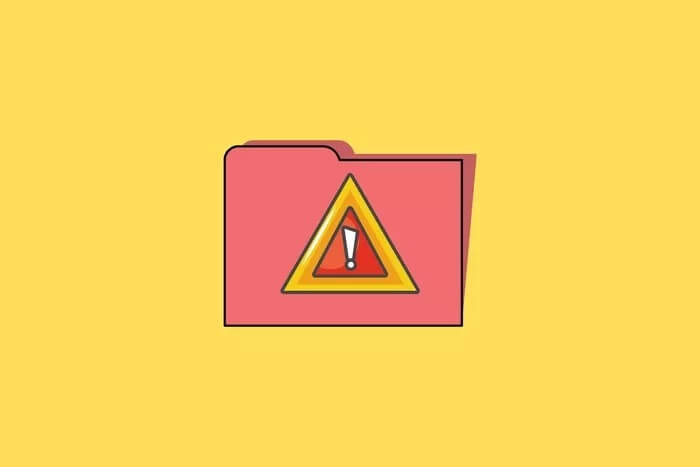Optagelse af din skærm i Windows 10 er den eneste måde at optage alle forekomster af et spil, en live-applikation eller et åbent browservindue. Disse skærmbilleder gemmes automatisk i MP4 og andre videoformater og kan streames på Facebook و YouTube Og andre destinationer. Denne artikel diskuterer de bedste måder at optage din skærm i Windows 10 ved hjælp af native applikationer som f.eks. Xbox-spilbar Ud over tredjepartsapplikationer.
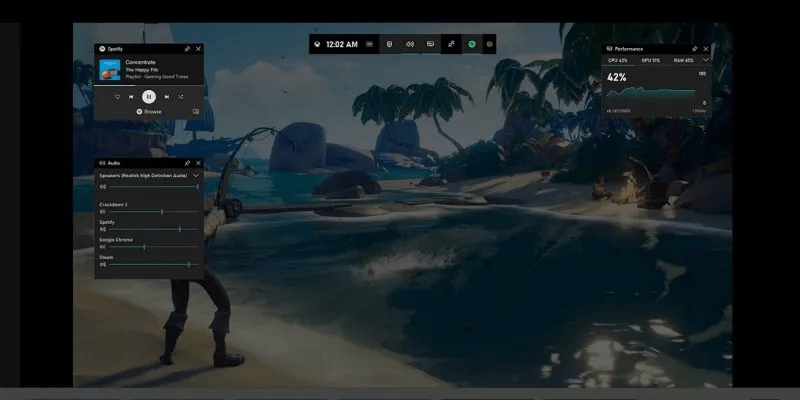
1. Brug AMD Radeon-software
Hvis du er den stolte ejer af et grafikkort AMD Forudsat at du har driverne ogsoftwarepakke Radeon Med den medfølgende software installeret kan du få adgang til nogle fremragende skærmoptagelsesværktøjer med blot et klik på et tastatur.
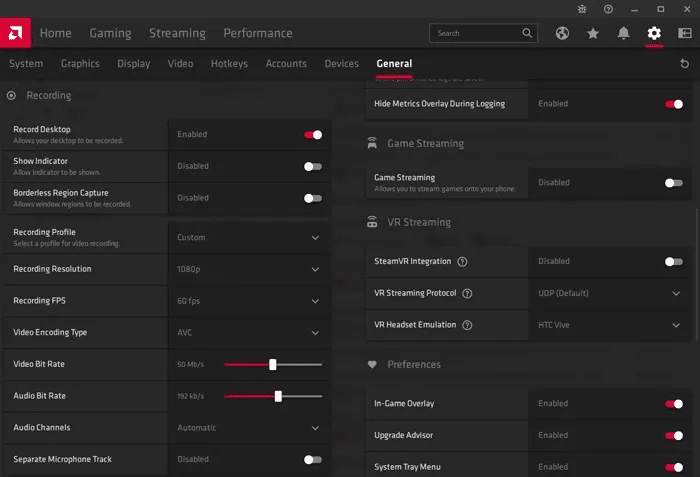
For at sikre dig, at skærmoptagelse er aktiveret, skal du åbne Radeon-software , og tryk på Indstillinger I øverste højre hjørne, så "generel". Her skal du sørge for, at det er aktiveret under Optagelse. Optag skrivebord (Ctrl + Shift + E)Du kan selvfølgelig ændre forskellige indstillinger, såsom optagelsesopløsning, billedhastighed, bithastighed osv.
Du kan også aktivere øjeblikkelig afspilning (Ctrl + Skift + S) her, så du kan gemme en video, der vises hvor som helst blandt andet 15 sekunder og 20 minutter Fra skærmtid.
2. Brug Xbox Game Bar
Hvis du ønsker en problemfri optagelse af alle forekomster på din skærm, Xbox spilbar Den native Windows-version er den nemmeste måde. Du kan enten starte den fra Start-menuen eller bruge genvejen. Vind + G For at åbne appen. Hvis der opstår problemer, kan du Geninstaller applikationen Fra butikken Microsoft.
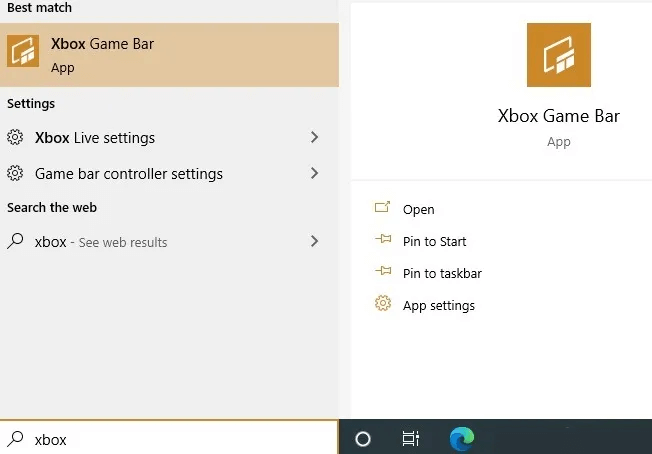
Sørg for, at den er aktiveret Optag spilklip, skærmbilleder og udsend med Game Bar Fra applikationsindstillingerne.
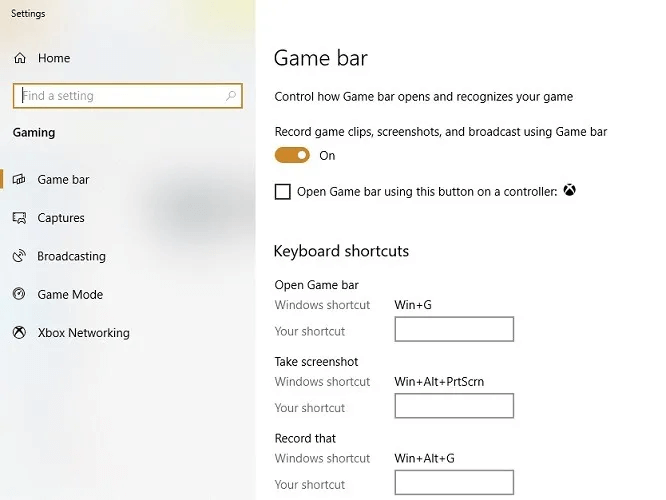
Du kan justere indstillingerne for den optagede video, lydkvalitet og videokvalitet.
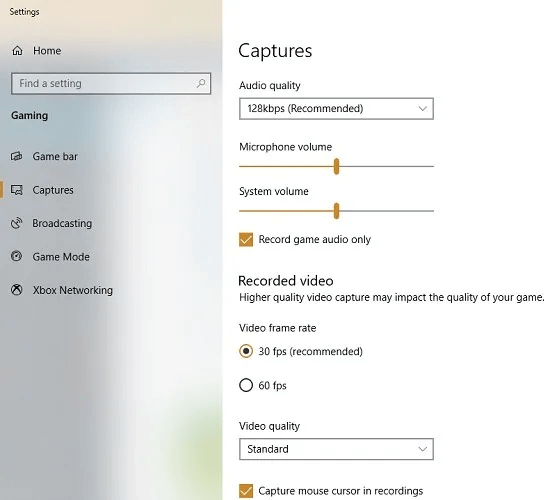
Når spillet eller appen er online, skal du trykke på den røde cirkel i spillelinjen for at starte optagelsen. For at stoppe skal du trykke på den igen eller bruge Vind + Alt + RSkærmbilleder og videoer gemmes som standard i "D:\Videoer\Optagelse".

3. Brug NVIDIA-kontrolpanelet
Hvis du bruger et NVIDIA-grafikkort i din computer, kan du bruge programmet NVIDIA-kontrolpanel For at optage din skærm og streame online. (Her er Sådan bruger du hardwareaccelereret GPU-planlægning til at forbedre grafikydeevnen som du bruger i dit Windows 11-system.) Efter installationen kan den tilgås fra menuen "Start".
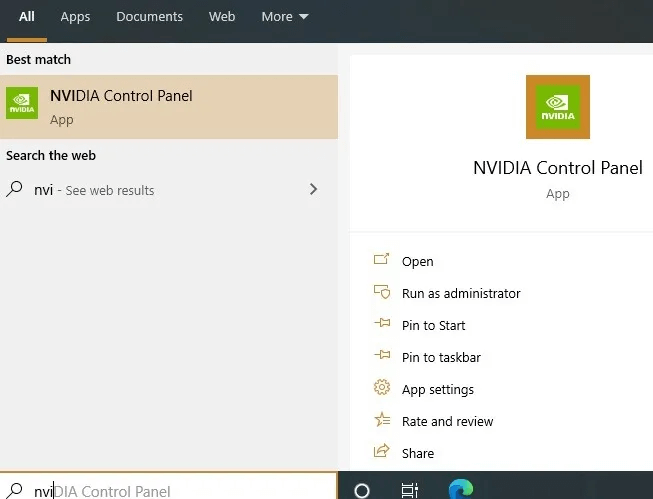
Opsætning skærmopløsning Opdateringshastighed og andre indstillinger i kontrolpanelet.
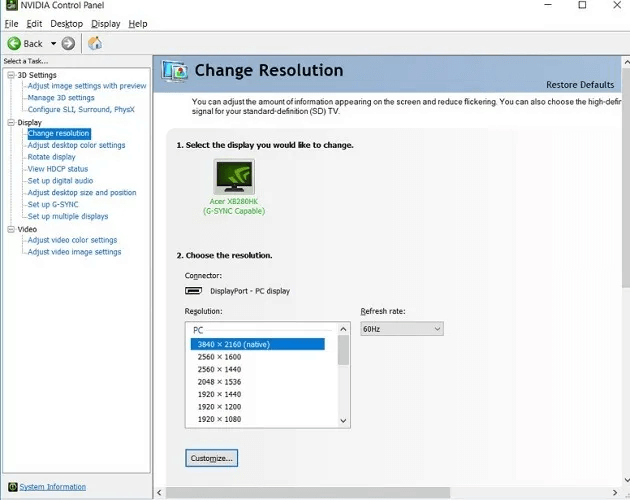
webstedet indeholder NVIDIA Officielle downloads til alle nødvendige spildrivere. Download og installer driveren. GeForce spil klar.rrrr
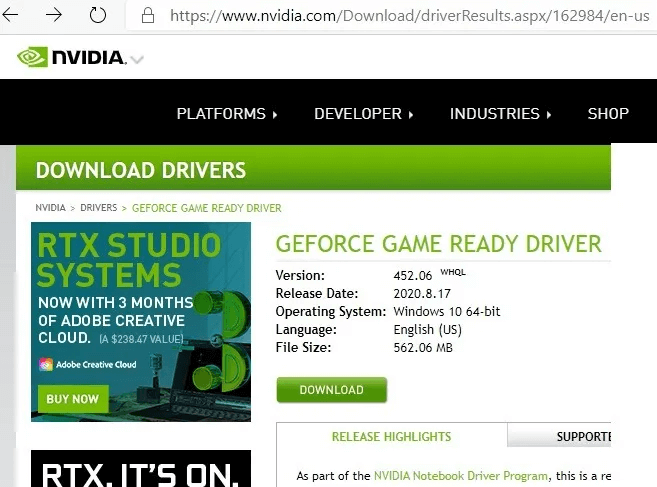
Det vil tage noget tid for driveren at blive installeret korrekt.
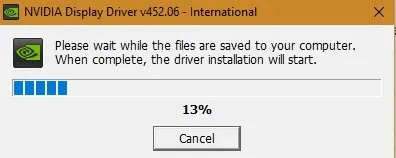
Grafikdriveren vil blive testet for platformkompatibilitet, så den kan bruges som din enhed til NVIDIA-kontrolpanelet. Når dette er gennemført, skal du logge ind med din NVIDIA-konto, Facebook, Google osv.
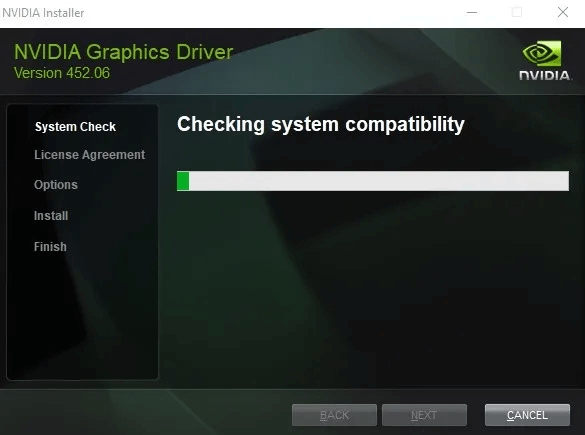
Når din NVIDIA GeForce-enhed er klar, skal du aktivere overlayet i spillet eller bruge Alt+Z For skærmbilledet nedenfor. Du kan streame live på Facebook og YouTube.
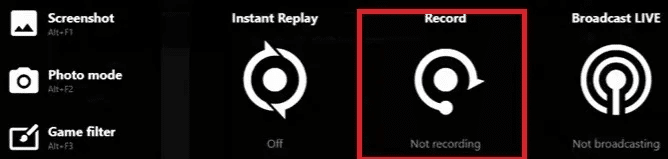
Tryk på optageknappen for at starte optagelsen af din skærm. NVIDIA-kontrolpanelet vil være usynligt for dig bortset fra spillinjen. Brug ALT+F9 til at sætte på pause og genoptage optagelsen når som helst.
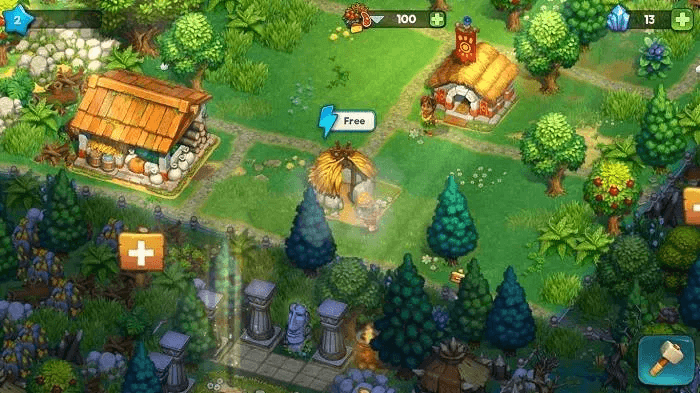
4. Brug Screen Recorder Pro til Windows 10
Forberede Skærmoptager Pro En af de mest avancerede, men helt gratis, Windows 10-apps til at optage ikke kun alt på din skærm, men også dit webcam. Når den er installeret, Microsoft Store , tilgængelig fra menuen. Start.
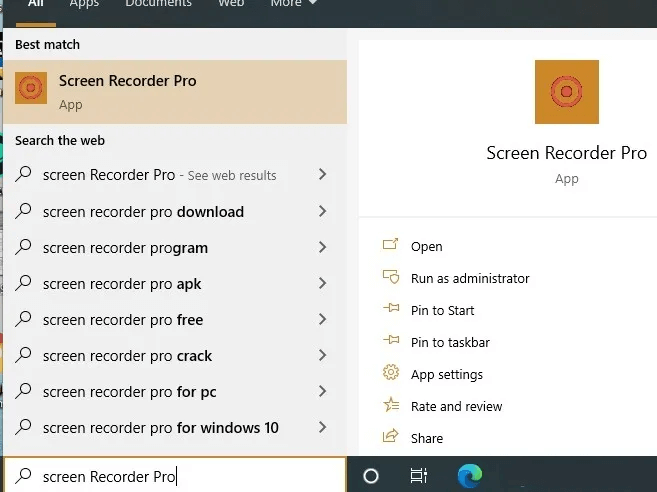
Sammenlignet med tidligere applikationer har Screen Recorder Pro flere skærmvisningsmuligheder – herunder fuld skærm, valgt skærm, valgt region, kun lyd og skrivebordskloning – og er optimeret til hurtigere DirectX-spil. Den koder filer i ffmpeg For formater MP4 و H.264 و GIF و WebM. Du kan vælge at inkludere eller ekskludere museklik og tastetryk fra topmenuen.
Klik på rød cirkel for at starte optagelsen.
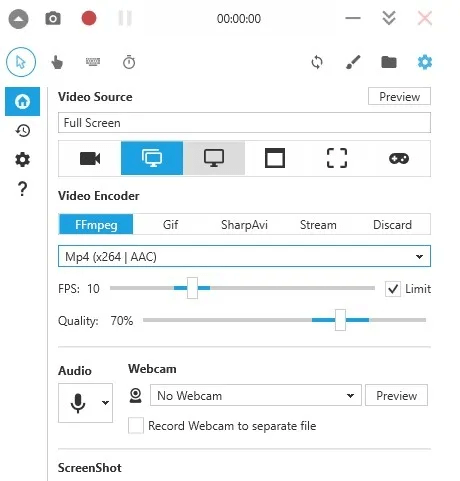
Under optagelse er skærmoptageren helt usynlig. Du kan bruge genvejstaster. Alt + F9 Du kan sætte afspilningen på pause og genoptage den når som helst. Kombinationen fungerer. Shift + F9 For at sætte optagelsen på pause.
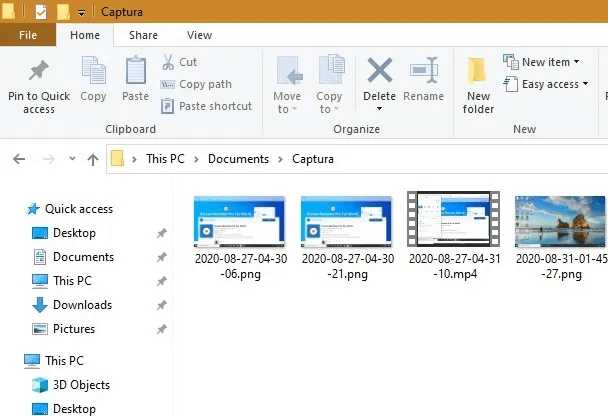
Alle gemte skærmbilleder og videoer er tilgængelige fra en mappe med navnet Captura.
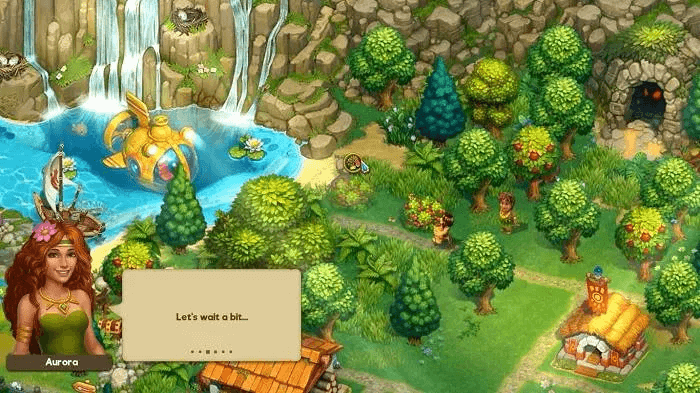
5. Brug Debut Screen and Video Recorder
For mere avancerede skærmoptagelsesfunktioner anbefaler vi at bruge Debutskærm- og videooptagerDette er helt gratis at bruge til ikke-kommercielle formål.
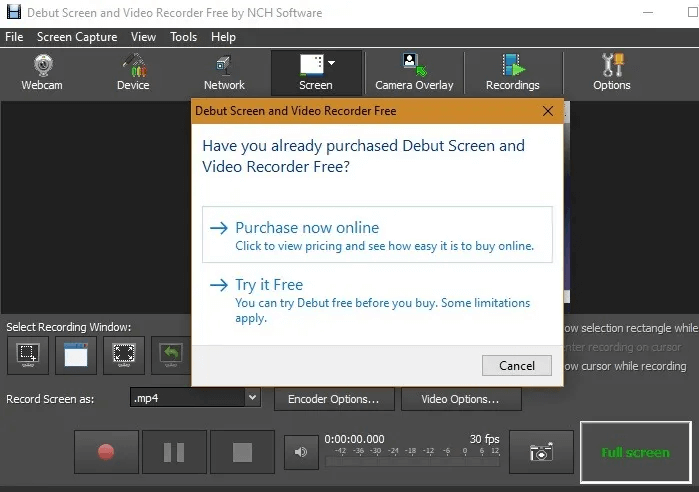
Det gode ved denne app er, at den understøtter en bred vifte af opløsningsformater samt hurtig optagelse. Disse inkluderer Android-enheder (480p og 720p), iPhone-versioner op til iPhone X, PS4, Xbox, Nintendo 3DS og mere.
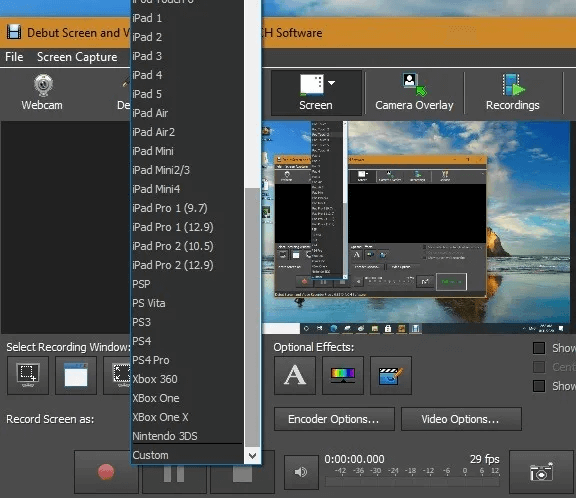
Den kan også kode til H.265-kvalitet, som er den eneste på vores liste.
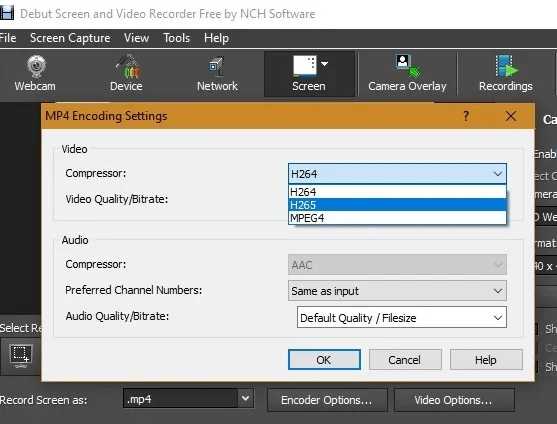
For at starte optagelsen skal du klikke på rød cirkel. du kan bruge Ctrl + F10 for at stoppe optagelsen.
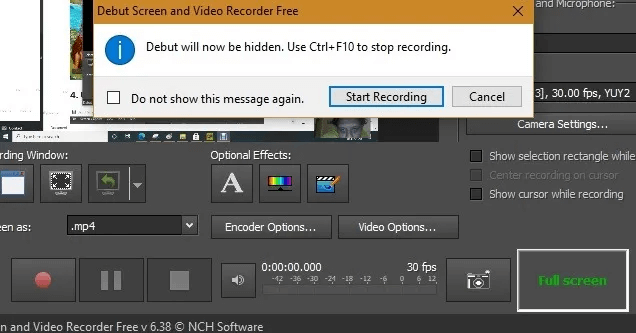
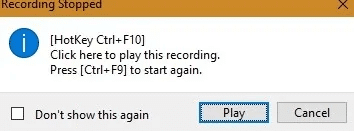
Optagelsen foregår i baggrunden uden afbrydelser. Når du stopper optagelsen, skal du bruge Ctrl + F9 At appellere.
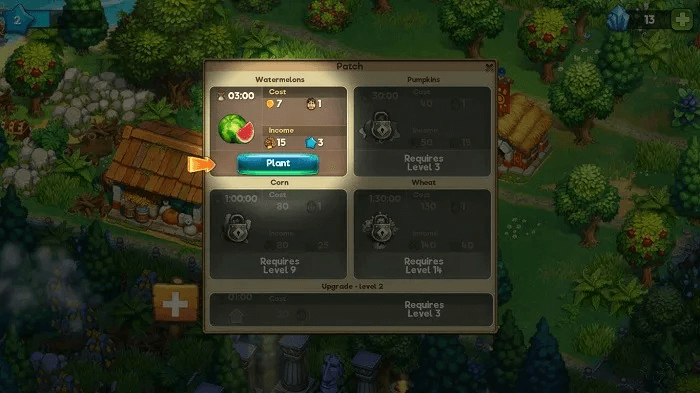
Denne artikel ser på nogle af de bedste måder at optage skærmbilleder i Windows 10 for enhver form for aktivitet på din skærm. Hvis du kun leder efter noget relateret til spil, kan du bruge spilværktøjer som XSplit eller OBS, som har mere avancerede funktioner. Hvis alt du behøver er et skærmbillede, forklarer dette, hvordan du kan gøre det. Tag et rullende skærmbillede i Windows 10.